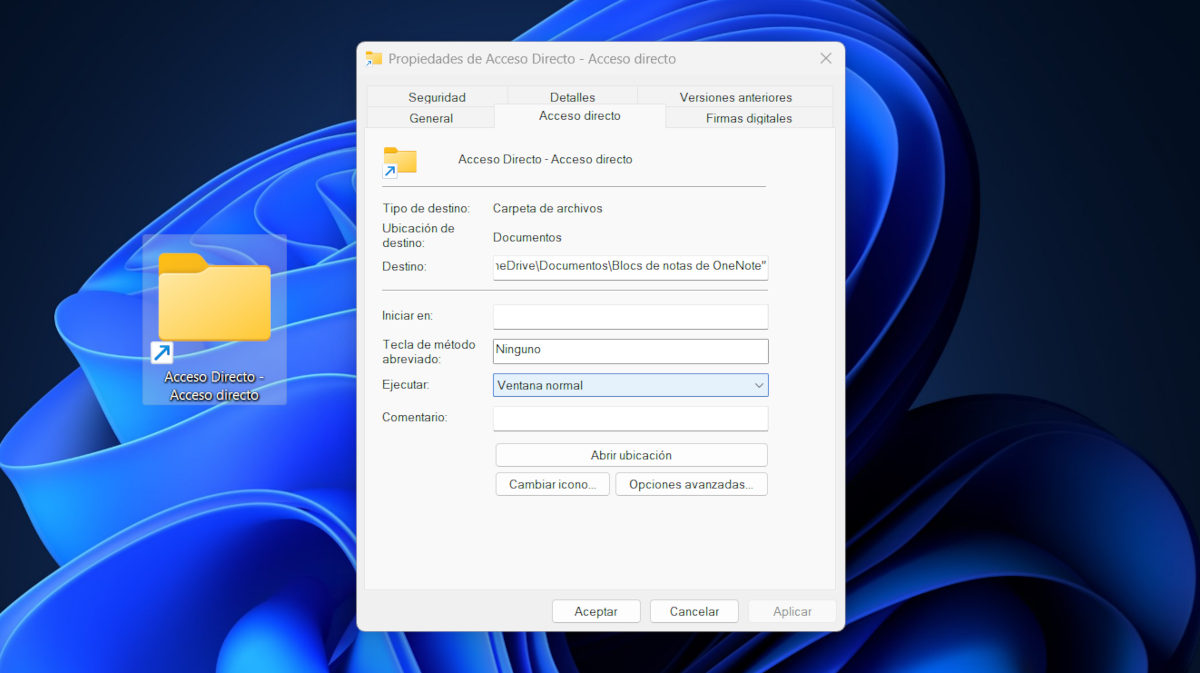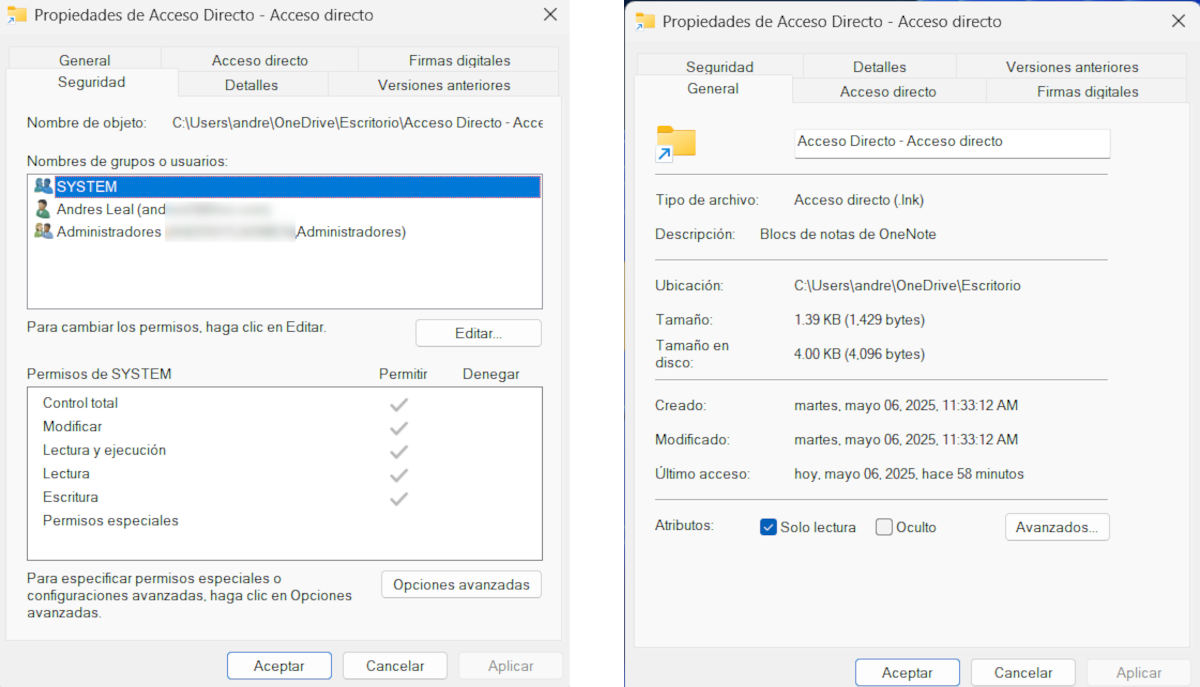透過快捷方式,我們可以快速存取儲存在電腦上的程式和檔案。現在,如果您想充分利用它們,您需要查看快捷方式的屬性。有 您可以修改選項以個性化並優化其操作,這將幫助你提高工作效率。
快捷方式及其屬性
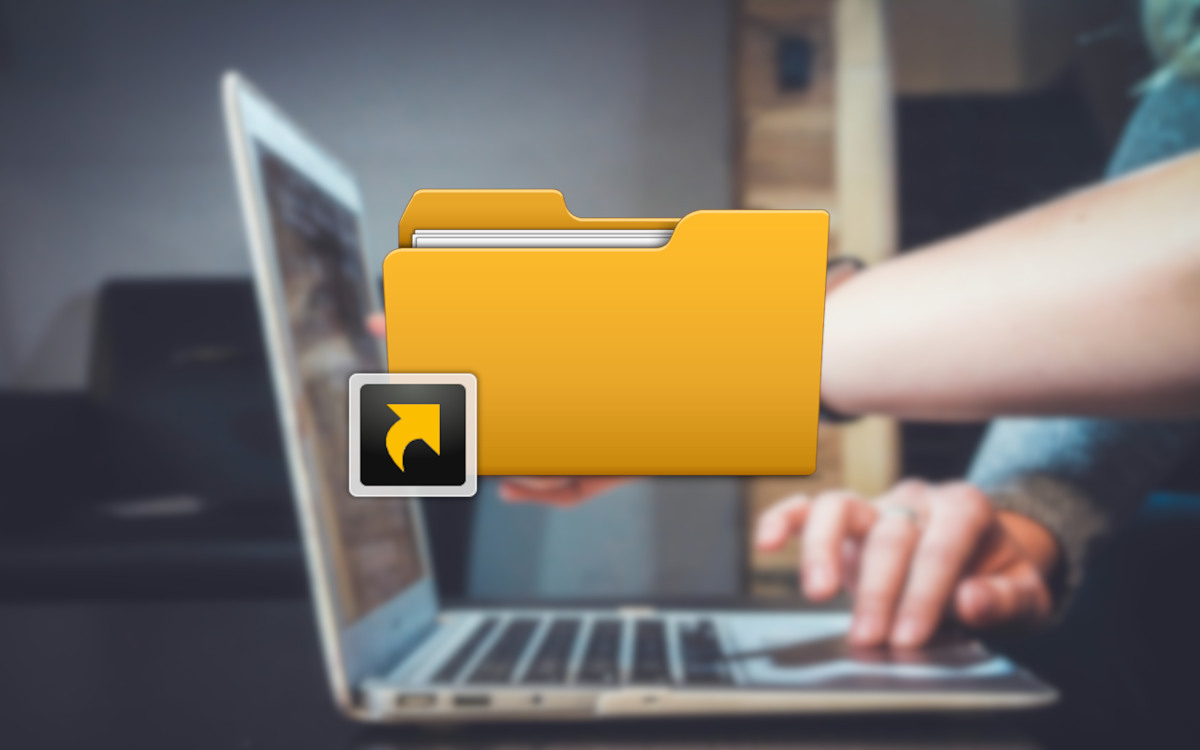
幾十年來,快捷方式一直作為文件、資料夾和程式的入口點陪伴著我們。雙擊就可以直接帶我們到想去的地方, 省去了我們一步步沿著路線導航的工作。但是,儘管它非常有用,我們很少停下來思考快捷方式的屬性以及我們可以從中修改的一切。
快捷方式是 充當特定程式、文件或資料夾的連結的小文件。它們與普通文件不同,因為它們不直接儲存數據,而是指向其原始位置。因此,當您從桌面刪除捷徑時,您並沒有刪除任何包含資料的資料夾或卸載程式;您只是刪除了一個存取點。
如何存取快捷方式的屬性
快捷方式的主要用途是提高作業系統的可存取性和組織性。像任何其他文件一樣,它們也具有屬性,即我們可以在其中 修改其行為、改變其外觀並套用其他調整。雖然我們很少查看快捷方式的屬性,但了解可以修改哪些選項可以大大提高工作效率。
- 存取快捷方式的屬性非常容易。
- 夠了 右鍵單擊快捷方式並選擇屬性 在上下文菜單中。
- 然後將打開一個小窗口,其中有幾個選項卡,其中也包含自訂選項。
快捷方式屬性的預設設定運作良好,但在本文中,我們將對其進行一些調整,以使其更具個性化。
快捷方式的屬性中可以修改哪些選項?
一旦進入快捷方式的屬性,您就可以做很多事情來自訂其行為和外觀。做出這些調整的想法是 優化其操作,以便您節省更多時間。因此,儘管有幾個選項可以修改,但我們將主要關注最有用的選項。
快捷方式選項卡
快捷方式標籤包含用於自訂快捷方式行為的最常用選項。從那裡你可以 修改目標或路徑以及檔案執行方式等方面。您也可以在此處指派鍵盤快速鍵來開啟捷徑、變更其圖示或開啟來源檔案位置。
因此,本節 目的地 (目標) 顯示快捷方式指向的檔案或程式的路徑。 如果程式位置發生變化,您可以手動修改此路徑。。此外,在應用程式快捷方式中,您還可以 新增新的執行參數 路線之後。例如,路線 chrome.exe-隱身模式 開啟 Google Chrome 直接從捷徑進入隱身模式。
在「快捷方式」標籤中還有部分 快捷鍵 o 快捷鍵。預設顯示“無”,但您可以透過新增鍵盤快捷鍵來開啟捷徑來變更此設定。為此,請在 Ctrl+Alt 組合鍵前面加上一個字母或數字。
下一個欄位是 運行 o 跑 並允許您選擇運行其快捷方式時程式的開啟方式。有三個選項:
- 普通視窗,以預設大小開啟程式。
- 最小化, 在背景運行程序,對於不需要立即互動的應用程式非常有用。
- 最大化, 它會在佔據整個螢幕的視窗中開啟應用程式。
在此選項卡中您還可以 更改快捷方式圖標 使其在視覺上更具個性化。只需點擊“更改圖標”按鈕並選擇您喜歡的圖標即可。此操作僅更改基本圖標,而不會刪除作為快捷方式標識符的向上箭頭。
“安全”和“常規”選項卡
另一個允許您修改快捷方式屬性的選項卡是 “安全”。 這裡有可能 分配權限 允許電腦使用者讀取捷徑、修改其屬性或執行連結的程式。根據您想要的隱私和安全級別,只需選取或取消選取相應的方塊。
另一方面,有一個標籤 “一般的”, 顯示有關快捷方式的基本信息,例如其名稱、類型、位置、大小以及創建、修改和訪問的日期。您可以在此選項卡中修改的選項僅限於 快捷方式屬性,即其在系統內的行為。在選項卡的底部,您將看到兩個可以選取或取消選取的選項:
- 唯讀:如果勾選此選項,快捷方式將無法像以前那樣輕易被修改。如果您想避免意外更改設置,它很有用。
- 隱: 此屬性使捷徑從桌面和檔案總管中消失,除非您啟用了該選項 顯示隱藏文件。它用於保持桌面整潔或隱藏快捷方式以防止被窺探。
利用快捷方式的特性來提高你的工作效率
除了改變其屬性之外,它還非常有用 將快捷方式整理到資料夾中,特別是如果您已經創建了多個具有不同目的的。記住 為它們分配清晰且描述性的名稱 對每個人來說,為什麼不呢, 改變你的圖標,以便更輕鬆地找到重要的程序和文件。
如您所見,快捷方式屬性提供的自訂功能比許多使用者想像的要多。知道要修改什麼以及如何修改可以讓你 優化您的工作流程,節省時間,保持桌面整潔,並增強您的隱私。.
從我很小的時候起,我就對一切與科學技術進步相關的事物都非常好奇,尤其是那些讓我們的生活變得更輕鬆、更有趣的東西。我喜歡了解最新的新聞和趨勢,並分享我對我使用的設備和小工具的經驗、意見和建議。這使我在五年多前成為網路作家,主要專注於 Android 裝置和 Windows 作業系統。我學會了用簡單的語言解釋複雜的事情,以便我的讀者可以輕鬆理解。